
L’USB expliqué simplement – fonctions, normes et connexions
Gardez une vue d'ensemble dans la jungle USB. Dans cet article, vous trouverez tout ce que vous devez savoir sur l'USB : toutes les normes USB importantes, les fonctions et les connexions comparées.
D’innombrables ordinateurs, appareils mobiles et leurs accessoires utilisent aujourd’hui l’Universal Serial Bus (USB). L’objectif initial de la norme USB était de remplacer l’enchevêtrement de connecteurs et de normes par une nouvelle interface unifiée. Mais entre-temps, il existe également un grand nombre de normes, de ports et de fonctions supplémentaires pour l’USB. Il est donc souvent difficile de savoir à l’avance quels appareils peuvent se connecter entre eux et lesquels ne le peuvent pas. Cet article vous donne un aperçu.
Comment fonctionne l’USB
USB signifie « Universal Serial Bus » et est basé sur l’interface série. Les données sont alors transmises en série, c’est-à-dire l’une après l’autre, bit par bit, d’un appareil à l’autre. Les données peuvent être envoyées et reçues dans les deux sens. Les connexions qui le permettent sont également appelées interfaces I/O (Input/Output - entrée/sortie). Les appareils USB peuvent être connectés entre eux pendant le fonctionnement (Hot Plugging). Leurs caractéristiques sont alors automatiquement reconnues. L’USB peut également assurer l’alimentation électrique des appareils à faible consommation.
Auparavant, la connexion USB correspondait toujours à une structure dite hôte-client. Il y a d’un côté un appareil hôte, par exemple un ordinateur, qui contrôle l’appareil client, par exemple une imprimante. Mais cela s’est assoupli depuis : ainsi, votre smartphone peut peut-être être contrôlé par un ordinateur (dans ce cas, il serait client) ou servir lui-même d’hôte et piloter un clavier connecté. Cette technologie s’appelle USB On The Go (USB OTG). Pour les appareils dont les ports hôte et client sont clairement définis, par exemple les concentrateurs USB ou les imprimantes, les ports hôte ont généralement une prise différente (généralement USB de type B) de celle des ports client (généralement de type A), afin d’éviter les erreurs des utilisateurs.
Forme et fonction –malheureusement souvent indépendantes l’une de l’autre
Malheureusement, ce n’est pas parce que la fiche s’insère dans la prise que les appareils que vous venez de connecter communiquent sans problème entre eux. Pour estimer si deux appareils peuvent être correctement connectés via USB, il faut pouvoir répondre à une ou plusieurs des questions suivantes :
- Est-il possible de transmettre des données et si oui, à quelle vitesse (norme USB) ?
- Quel est le type de port (facteur de forme) ?
- Quelles sont les fonctions supplémentaires de la connexion (par ex. signaux vidéo ou alimentation électrique étendue) ?
La vitesse de transfert des données fait partie de la norme USB. C’est indiqué, du moins pour les anciennes normes USB, par un chiffre (par exemple 3.0). Le type de raccordement décrit la forme de la fiche ou de la prise. Une lettre est utilisée à cet effet (p. ex. type A). Il n’existe pas d’orthographe uniforme pour les fonctions supplémentaires, mais des abréviations souvent utilisées (p. ex. PD pour Power Delivery, c’est-à-dire alimentation électrique étendue). Cela pourrait alors ressembler à ceci :
USB 3.0 type C (avec DisplayPort et Power Delivery jusqu’à 65 W)
Dans cet exemple, le port USB est au standard 3.0. Il peut donc transmettre des données à une vitesse allant jusqu’à 5 Gbps. Il utilise une fiche de type C. En outre, il supporte le mode DisplayPort ALT pour la transmission de signaux vidéo et une alimentation électrique jusqu’à 65 W.
L’USB 3.2 n’est pas (nécessairement) meilleur que l’USB 3.0 – c’est la question lancinante des désignations
Au fil des années, non seulement de nouvelles normes USB, de nouveaux types de connecteurs et de nouvelles fonctions supplémentaires ont été ajoutés, mais en plus, la technologie USB est devenue de plus en plus populaire. Les normes USB ont également changé de nom à plusieurs reprises. Ainsi, jusqu’à quatre désignations différentes circulent aujourd’hui pour une seule et même norme USB.
Les chiffres seuls ne suffisent plus pour lire la vitesse de la connexion. Celle-ci a en effet été nouvellement cachée dans un suffixe relatif à la génération : Ce qui était autrefois connu sous le nom « USB 3.0» a temporairement été appelé « USB 3.1 Gen. 1 » et entre-temps « USB 3.2 Gen. 1 ». Certains fabricants de matériel informatique omettent de mentionner la génération dans la désignation de leurs produits. Finalement, « USB 3.2 » sonne mieux que « USB 3.0 ». Et sans la mention de la génération, il est impossible de connaître la vitesse réelle de la connexion. Si l’on veut s’assurer que sa clé USB fonctionne à la vitesse maximale, il faut donc absolument faire attention à ce qui est écrit en petits caractères. Nous avons résumé ci-dessous les normes les plus courantes, leur rapidité et les dénominations qu’elles peuvent avoir.
Aperçu des normes USB les plus courantes
| Désignation d'origine | Désignation alternative 1 | Désignation alternative 2 | Désignation alternative 3 | Vitesse | Facteurs de forme possibles |
|---|---|---|---|---|---|
| USB 2.0 | - | - | Hi-Speed USB | 480 Mbps | Mini-A, Micro-A, A, Mini-B, Micro-B, B, C |
| USB 3.0 | USB 3.1 Gen. 1 | USB 3.2 Gen. 1 | SuperSpeed USB 5 Gbps | 5 Gbps | A, Micro-B, B, C |
| USB 3.1 | USB 3.1 Gen. 2 | USB 3.2 Gen. 2 | SuperSpeed USB 10 Gbps | 10 Gbps | A, Micro-B, B, C |
| USB 3.2 Gen. 2x2 | - | - | SuperSpeed USB 20 Gbps | 20 Gbps | C |
| USB4 | - | - | USB 4 20 Gbps ou USB4 40 Gbps | 10-40 Gbps | C |
| USB4 Version 2.0 | - | - | USB4 20 Gbps, USB4 40 Gbps ou USB4 80 Gbps | 20-80 Gbps (jusqu'à 120 Gbps en mode asymétrique) | C |
| Thunderbolt 3 | - | - | - | 10-40 Gbps | C |
| Thunderbolt 4 | - | - | - | 10-40 Gbps | C |
| Thunderbolt 5 | - | - | - | 10-120 Gbps | C |
Les ports USB en comparaison
USB-A et sous-types
|
Mini-A (très rare) |
Micro-A (très rare) | A |
 |
 |
 |
USB-B et sous-types
| Mini-B | Micro-B (si USB 2.0) | Micro-B (si USB 3.0) | B (si USB 2.0) | B (si USB 3.0) |
 |
 |
 |
 |
 |
USB-C

Quelles sont les différences entre USB4, Thunderbolt 3 et Thunderbolt 4 ?
Les trois normes utilisent des connecteurs USB-C, il est donc souvent difficile de les distinguer. Les différences résident dans les fonctions supplémentaires, c’est-à-dire dans ce qu’ils doivent être capables de faire en plus de la simple transmission de données. Alors que l’USB4 doit par exemple pouvoir faire fonctionner un écran supplémentaire (sans limitation de la résolution de l’écran), le Thunderbolt 3 est sensé au moins faire fonctionner un écran avec une résolution UHD/4K. Avec Thunderbolt 4, deux écrans UHD/4K sont déjà requis. En outre, Thunderbolt 4 exige également une fonction Wake-from-Sleep pour les stations d’accueil et une protection contre l’accès direct à la mémoire vive. Vous trouverez un aperçu plus détaillé dans ce graphique.
Thunderbolt 5
Thunderbolt 5 optimise les performances de Thunderbolt 4 à plusieurs égards: le débit total est désormais de 160 Gbits – 80 Gbits en bidirectionnel. Le mode asymétrique «Bandwidth Boost» permet quant à lui de transmettre 120 Gbits dans une direction et 40 Gbits dans le sens opposé. Les écrans profitent également de cette augmentation de la bande passante; de fait, Thunderbolt 5 peut prendre en charge au moins deux moniteurs 6K. Il est aussi possible d’envisager des écrans graphiques dotés d’espaces colorimétriques plus étendus ainsi que des moniteurs de gaming disposant de fréquences de rafraîchissement particulièrement élevées.
Thunderbolt 5 s’accompagne par ailleurs d’une nouvelle valeur plancher en matière de puissance d’alimentation, soit 140 watts. Les fabricants peuvent accroître cette puissance jusqu’à 240 watts, ce qui devrait également suffire pour la plupart des ordinateurs portables de gaming et des stations de travail mobiles.
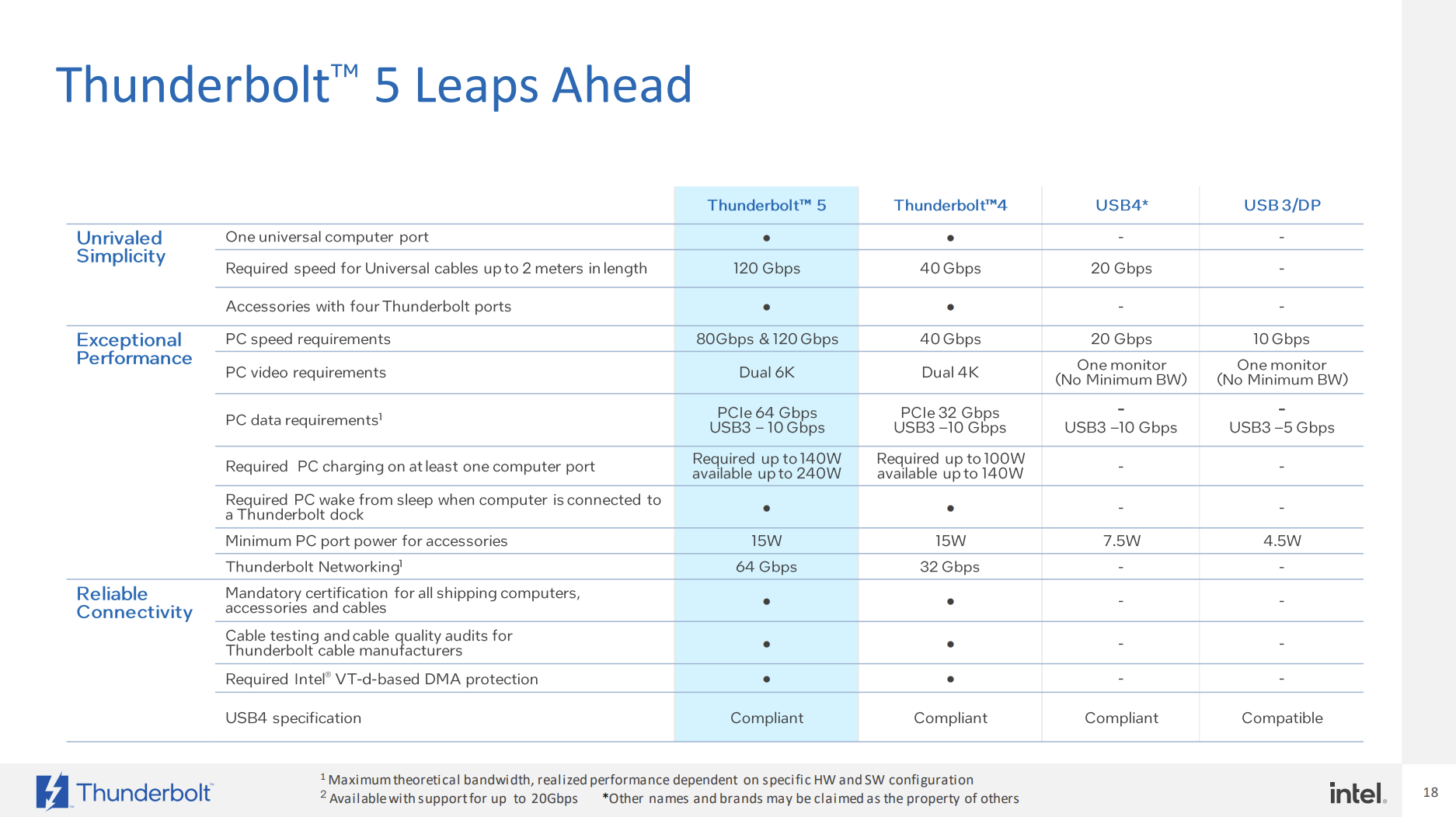
Plus que des données : les fonctions supplémentaires de l’USB
L’USB peut faire plus que transmettre des données. L’une des principales fonctions supplémentaires de l’USB est l’alimentation électrique, déjà mentionnée au début. Celle-ci fait partie de la spécification USB depuis le début et présente l’avantage de rendre superflu un bloc d’alimentation supplémentaire pour les petits appareils connectés via USB. D’autres fonctions supplémentaires peuvent être intégrées via des modes dits alternatifs.
Alimentation en courant et USB Power Delivery
Comme nous venons de le voir, l’alimentation électrique a toujours fait partie de l’USB. Mais au fil des années, des normes de plus en plus performantes ont été ajoutées. Si les appareils connectés utilisent des normes d’alimentation différentes, ils négocient entre eux la combinaison de tension (volts) et de courant (ampères) la plus puissante qu’ils supportent ensemble. En multipliant ces deux valeurs, on obtient la puissance (watts) - également appelée « profil ». L’USB Power Delivery (USB-PD) est actuellement le standard USB supplémentaire le plus performant pour le transfert d’énergie entre l’appareil final et l’appareil principal. USB-PD tient également compte du sens de charge des appareils connectés. Ce sens peut être défini de manière fixe (par exemple, le bloc d’alimentation charge l’ordinateur portable) ou variable (par exemple, si un powerbank est chargé via le même port et peut également charger d’autres appareils). USB-PD utilise toujours un connecteur USB-C et est indépendant du standard USB proprement dit. Cela signifie qu’il existe aussi des ports USB qui servent uniquement à l’alimentation électrique. La norme de distribution d’énergie la plus puissante à l’heure actuelle est Power Delivery 3.1, avec une puissance pouvant atteindre 240 W (5 A, 48 V). Dans cette vue d’ensemble, vous trouverez les profils actuels d’alimentation et de Power Delivery :
| Spécification | Tension | Intensité de courant (max.) | Puissance (max.) |
|---|---|---|---|
| USB 2.0 | 5 V | 0.5 A | 2.5 W |
| USB 3.0/3.1/3.2 | 5 V | 0.9 A | 4.5 W |
| USB-BC 1.2 (Battery Charging) | 5 V | 1.5 A | 7.5 W |
| USB Typ C | 5 V | 3 A | 15 W |
| USB Power Delivery 3.0 | 5, 15 oder 20 V | 5 A | 100 W |
| USB Power Delivery 3.1 (SPR) | 5, 9, 15 oder 20 V | 5 A | 100 W |
| USB Power Delivery 3.1 (EPR) | 28, 36 oder 48 V | 5 A | 240 W |
Mais au quotidien, vous n’avez pas besoin de vous battre avec des combinaisons tension-courant individuelles. Il suffit de connaître la puissance maximale pour déterminer si vous pouvez alimenter votre appareil en courant.
Mode alternatif (Mode Alt)
L’Alternate Mode (ou Mode Alt) est une extension fonctionnelle de l’USB-C, dans laquelle certaines lignes de données sont utilisées pour transmettre des signaux qui ne correspondent pas aux spécifications USB. Il existe divers modes alternatifs comme les modes HDMI Alt, MHL Alt ou DisplayPort Alt. En outre, les fabricants sont libres de développer des solutions propriétaires.
Le mode Alt que vous rencontrerez le plus souvent est le mode DisplayPort Alt. Dans ce cas, les signaux DisplayPort natifs sont transmis directement par l’unité graphique de l’ordinateur via des câbles USB non utilisés. Le signal n’est ni converti ni compressé, ce qui permet d’obtenir des résolutions très élevées et des temps de réponse très courts. La condition est un port USB-C et un périphérique hôte qui supporte le mode DisplayPort ALT sur celui-ci.
DisplayLink
Une autre possibilité de transmission des signaux vidéo via USB est la technologie DisplayLink. Elle utilise une carte graphique virtuelle (VGC) –un logiciel qui doit être installé sur l’ordinateur et qui comprime les données. Les données compressées sont transmises via USB, puis reconverties en un signal vidéo interprétable par les écrans dans un moteur de rendu matériel (par exemple dans un adaptateur ou une station d’accueil). Etant donné que le signal vidéo est compressé et se contente d’un taux de transfert de données plus faible, la technologie DisplayLink fonctionne également avec les anciens standards et connecteurs USB. Toutefois, cette technologie n’utilise pas l’unité graphique de l’ordinateur et n’est donc pas adaptée aux applications plus exigeantes comme le traitement vidéo ou les jeux.

PC, ordinateurs portables & accessoires
Découvrir d'autres guidesCommentaires (0)
Veuillez vous connecter pour utiliser la fonction de commentaire.






